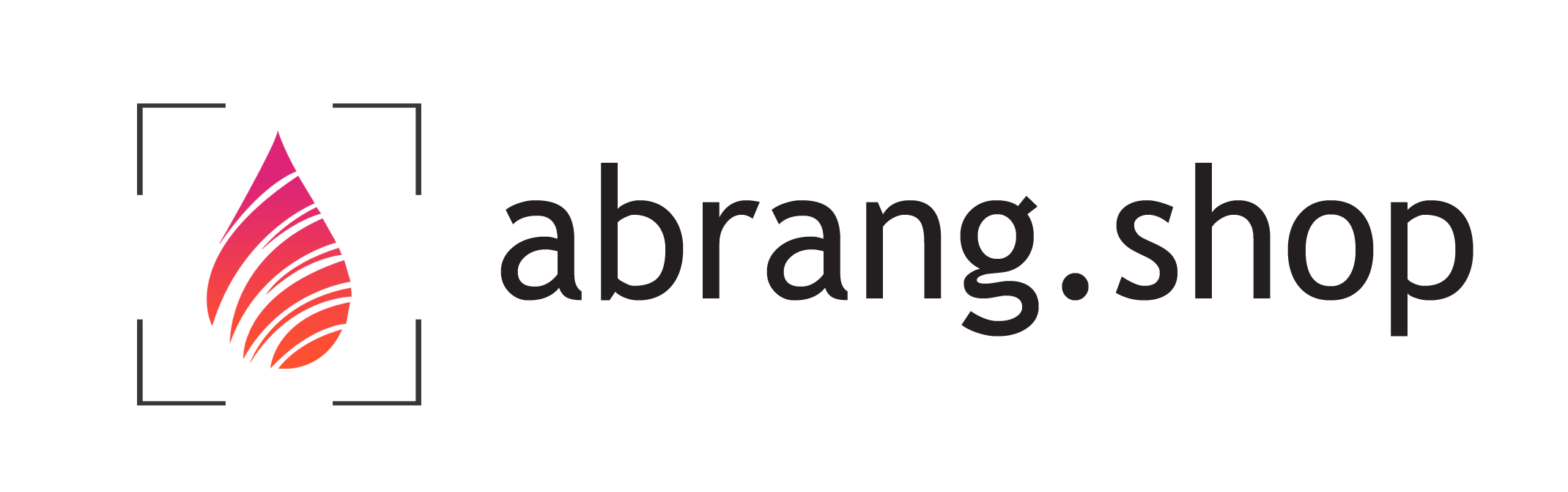مقدمه
سلام خدمت همراهان همیشگی سایت آبرنگ ما در این پست آموزشی قصد داریم تا ساده ترین روش برای تغییر نام تمامی لایه های فتوشاپ را به شما آموزش دهیم . شما عزیزان می توانید ویدئو آموزش را انتهای پست مشاهده کنید و یا آموزش نوشتاری ما استفاده کنید. با ارئه نظرات خود ما را در خصوص آموزش ها و مطالب دیگر سایت آبرنگ راهنمایی کنید.
مرحله اول
ما برای اینکه شما بتوانید به راحتی و در کمترین زمان ممکن با فتوشاپ تمامی لایه ها را ویرایش کنید از بخش scripts فتوشاپ استفاده کرده ایم. اسکریپت چیست ؟
اسکریپت، قطعه کدی است که ممکن است با زبانهای برنامه نویسی متفاوتی کد نویسی شده باشد. و همچنین گستردگی و تعداد خطوط آن میتواند از چندین خط به چندین هزار خط برسد. اسکریپت ها برنامه های کوچکی هستند که به توسط آن ها به راحتی می توان برخی از وظایف تکراری و یا طولانی را به طور اتوماتیک انجام داد.
ما برای راحتی شما فایل اسکریپت تغییر نام کلی لایه ها را آماده کرده ایم و بصورت کاملا رایگان در اختیار شما در انتهای پست قرار داده ایم .
مرحله دوم
بعد از دانلود کردن فایل اسکریپت در پایین صفحه همین آن را به محل نصب فتوشاپ انتقال دهید. محل نصب فتوشاپ بصورت خودکار در C:\Program Files\Adobe\Adobe Photoshop می باشد . پس از مراجعه به محل نصب فتوشاپ باید وارد پوشه Presets و سپس پوشه Scripts شده و فایل دانلود شده را در پوشه اسکریپت قرار دهید.
مرحله سوم
بعد از انجام مرحله دوم کار شما تمام است و کافی است که فتوشاپ را باز کرده و فایل مورد نظر برای تغییر نام تمامی لایه ها را باز کنید. بعد از باز کردن فایل باید تمامی لایه ها بصورت یکجا انتخاب شوند و برای انجام این عمل باید روی لایه اول کلیک کنید سپس با نگه داشتن دکمه shift و کلیک روی لایه آخر ، تمامی لایه های شما انتخاب میشوند.
مرحله چهارم (آخرین مرحله)
پس از انتخاب تمامی لایه ها کافی است در Photoshop با رفتن به سربرگ file سپس Scripts مشاهده می کنید فایلی با نام abrang.shop به آنجا اضافه شده است . سپس با کلیک بر روی آن پنجره ای جدید باز می شود که کافی است متن مورد نظر خود را در باکس آن نوشته و کلیک تایید را فشار دهید.
لحظه ای بعد مشاهده می کنید تمامی لایه های شما به نام مد نظر خودتان تغییر پیدا کرده است . این روش را اگر به صورت دستی بخواهید انجام بدهید بسیار زمان بر است ولی با این روش در عرض چند ثانیه این کار را به اتمام می رسانید . امیدواریم این آموزش مورد استفاده شما عزیزان قرار بگیرد . ممنون میشم با ارائه نظرات خود ما را در خصوص نحوه آموزش و مشکلات احتمالی مطلع کنید .
آموزش تصویری تغییر نام تمام لایه ها در فتوشاپ
سوالات متداول در خصوص تغییر نام کلی لایه ها در فتوشاپ
آیا آموزش کاملا رایگان است؟
بله هم آموزش رایگان است و هم فایل مرتبط با این آموزش بصورت کاملا رایگان در اختیار شماست.
فرمت فایل تغییر نام گروهی لایه ها چیست؟
این فایل برای فتوشاپ برنامه نویسی شده است و با فرمت JSX می باشد .
همیشه باید برای تغییر نام همه لایه ها تمام این کارهارو انجام بدیم ؟
خیر وقتی شما فایل JSX را وارد فتوشاپ کنید برای دفعه های بعدی فقط و فقط کافی است لایه ها انتخاب شوند و روی فایل کلیک کنید.
چقدر طول میکشد تا تمامی لایه ها به یک اسم تغییر پیدا کند؟
این کار در کمتر از چند ثانیه انجام پذیر است و به سیستم شما و تعداد لایه ها فایل مربوط است.